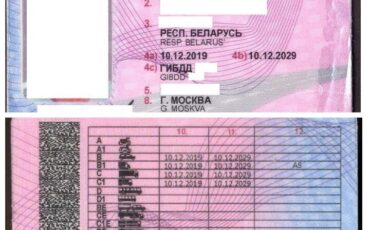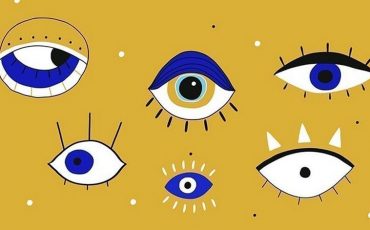Как посмотреть пароль от вай-фай роутера
Самый простой способ узнать пароль вай-фай — перевернуть роутер и посмотреть этикетку. На ней возле надписи SSID указаны логин и пароль сети. Еще как вариант — можно поискать логин и пароль в инструкции к роутеру или в упаковочной коробке.
Этот способ работает, если пароль к вай-фай вы не меняли на собственный. Но большинство пользователей, как правило, меняют, поэтому есть другие способы узнать его.
Как посмотреть пароль от вай-фай на компьютере
Узнать пароль от вай-фай сети можно с помощью компьютера или ноутбука. Способ зависит от того, какая операционная система у вас установлена — Windows или MacOS.
На Windows нужно сделать следующее:
- кликните иконку Wi-Fi справа в нижнем углу;
- нажмите на «Настройки сети» — Wi-Fi — «Изменить параметры адаптера» — должна всплыть панелька для руководства;
- нажмите «Просмотреть статус подключения» — «Свойства беспроводной сети», далее — «Безопасность», в нем строка — «Ключ безопасной сети», где спрятан пароль.
Нажмите «Показать символы» под «Ключ безопасности сети», и тут же можно изменить на необходимый.
На MacOS поступите так:
- выберете изображение с названием Macfinder2.png Finder и нажмите на значок Finder;
- нажмите на Go в меню — в левой части экрана;
- выберете «Утилиты» в меню «Перейти»;
- кликните 2 раза на связку ключей — иконка выглядит как ключ в Utilities;
- выберете имя своей сети — «Показать пароль» внизу окна.
Если вы не хотите ходить по настройкам, то можно скачать специальную программу.
Как узнать пароль от вай-фай через программу
В Windows можно узнать код для вай-фая через программу WirelessKeyView от NirSoft. Ее можно установить из любого браузера, и она совместима со всеми версиями Windows. Достаточно распаковать программу и запустить файл с расширением exe. В ней отобразятся все ранее подключенные точки Wi-Fi с паролями.
Как посмотреть пароль от вай-фай на телефоне Android
Если у вас телефон на базе Android, пароль Wi-Fi можно посмотреть двумя способами:
- зайти в папку data, далее — misc, далее — Wi-Fi — текстовый файл wpa_supplicant.conf. В файле появится список паролей, которые использовались для подключения роутера;
- скачать бесплатную программу WiFi Key Recovery в Play Market — этой программе нужно будет предоставить доступ суперпользователя, приложение откроет список точек Wi-Fi с паролями, к которым подключался телефон. Найдите нужную и посмотрите пароль.
Для IPhone алгоритм определения пароля от Wi-Fi немного другой.
Как посмотреть пароль от вай-фай на айфоне
Если у вашего телефона версия iOS 16, то посмотреть пароль от Wi-Fi достаточно просто: зайдите в «Настройки», далее — Wi-Fi и нажмите имя сети, к которой вы подключены. В ее свойствах есть опция «Пароль» — его можно посмотреть или скопировать, если нужно.
В более ранних версиях iOS — 15 и ранее — такой функции нет. Поэтому пароль можно определить при помощи кода маршрутизатора.